Como usar memórias do Snapchat para salvar instantâneos e histórias
As Memórias do Snapchat oferecem uma maneira perfeita de salvar seus momentos mais queridos, tornando-os facilmente acessíveis com um simples toque. Este tutorial orienta você nas etapas necessárias para salvar instantâneos e histórias nas Memórias do Snapchat, permitindo que você capture, revisite e reviva seus momentos especiais.
Como salvar instantâneos e histórias em memórias do Snapchat
O método para salvar instantâneos e histórias em Memórias do Snapchat é bastante simples. Você pode fazer isso antes e depois de postar uma história no aplicativo Snapchat – mas não no navegador da área de trabalho ou no cliente de desktop.
Salvando um novo snap nas memórias
Para salvar um novo snap nas Memórias, tire um snap no aplicativo Snapchat ( Android | iOS ) e toque no botão “Salvar” na parte inferior da tela.
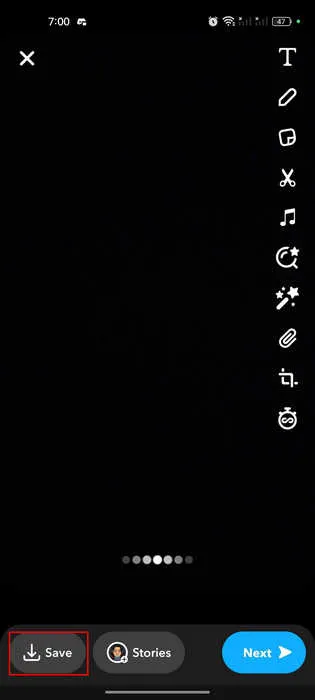
Você verá uma mensagem pop-up informando que o snap foi salvo.
Salvando uma história nas memórias
Se você quiser salvar uma história postada anteriormente, siga estas etapas.
Clique no ícone do seu perfil no canto superior esquerdo.
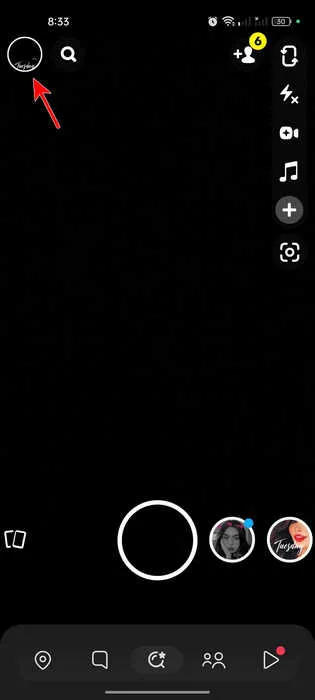
Role para baixo até a seção “Minhas histórias” e clique na história que deseja salvar.
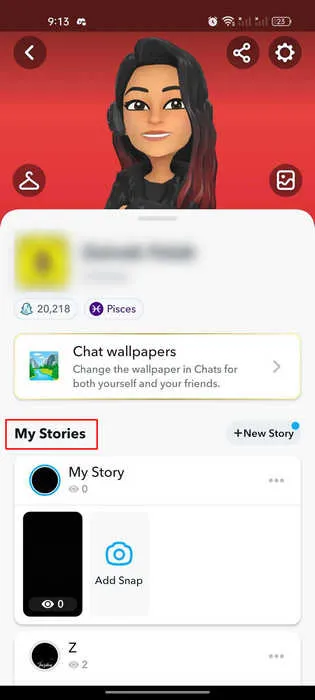
Pressione e segure o snap e selecione “Salvar” no menu que aparece na parte inferior. Lembre-se de que os instantâneos são armazenados em “Minhas histórias” por 24 horas antes de serem excluídos.

Como visualizar memórias salvas
Para visualizar as memórias salvas no aplicativo móvel, deslize para cima na tela da câmera ou toque no ícone de fotos no lado esquerdo.
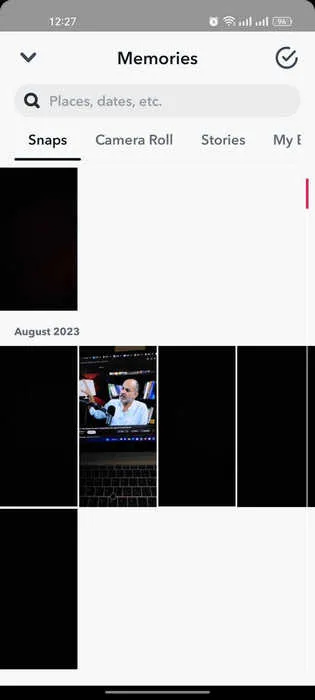
Navegue pelas fotos e vídeos salvos na tela Memórias. Eles serão organizados por categorias, como “Histórias” e “Snaps”.
Como salvar instantâneos/histórias no rolo da câmera automaticamente
Se você quiser salvar fotos ou histórias no rolo da câmera, modifique as configurações de Memórias.
Toque no ícone do perfil no canto superior esquerdo do aplicativo Snapchat e, a seguir, pressione o ícone de engrenagem no canto superior direito.
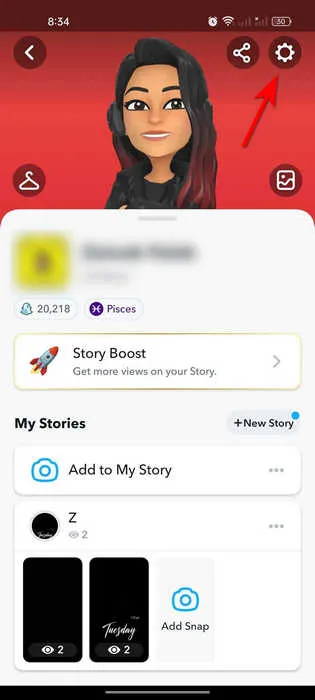
Role para baixo e toque na opção “Memórias”.
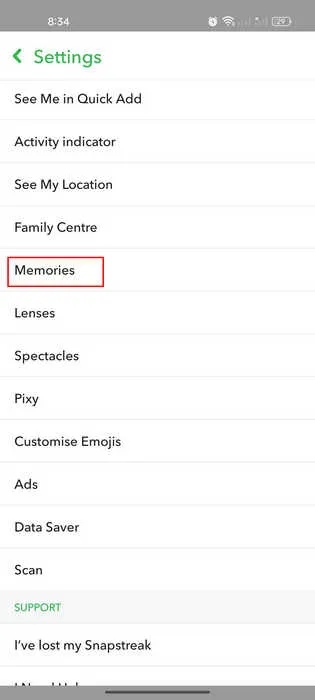
Toque no “Botão Salvar” na seção “Salvar destinos”.
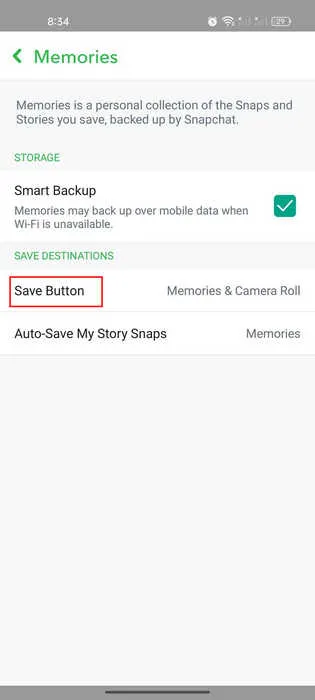
Escolha “Memórias e rolo da câmera” ou “Somente rolo da câmera”.
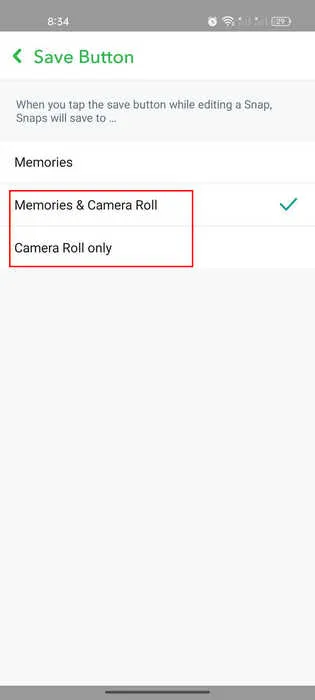
Ao clicar no botão “Salvar”, os instantâneos ou histórias serão salvos automaticamente no rolo da câmera.
É importante observar que quando os instantâneos são salvos “automaticamente”, isso não significa que serão salvos diretamente no rolo da câmera assim que você os criar. Você ainda precisará usar o método de salvamento discutido acima.
Como reutilizar instantâneos e histórias salvas
Você pode reutilizar instantâneos e histórias salvas em Memórias sempre que quiser. Abra o aplicativo Snapchat e deslize para cima na tela da câmera para acessar suas memórias.
Navegue pelas fotos e histórias salvas e toque naquela que deseja reutilizar. Se você quiser editar o snap ou a história, modifique-o usando as ferramentas criativas, filtros e adesivos do Snapchat.
Se você quiser publicá-lo como uma história, clique no ícone “História” e prossiga como faria normalmente para postar uma história.
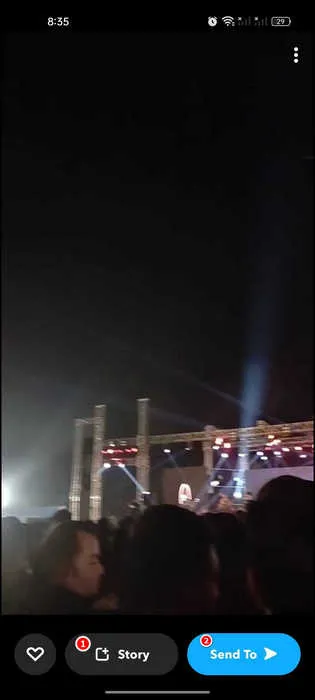
Caso queira enviar a história para um amigo, clique na opção “Enviar para”, e escolha para quem deseja enviar.
Clique no ícone “Enviar” (seta azul) novamente depois de selecionar amigos para compartilhar.
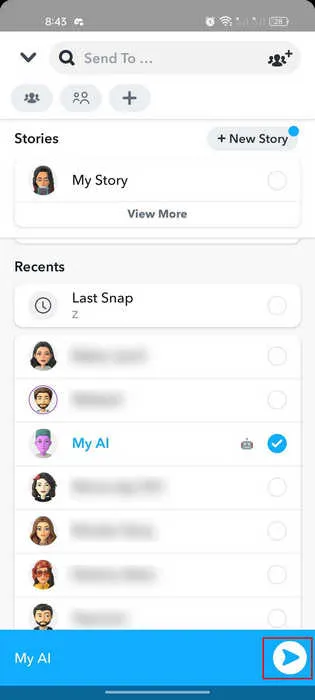
As memórias do Snapchat são privadas?
Ao contrário do seu Snapscore, seus amigos não podem ver suas memórias do Snapchat. Eles permanecem na sua conta e só podem ser acessados por você, a menos que você decida compartilhá-los. Se você quiser adicionar uma camada extra de proteção, armazene-os na seção “Somente para meus olhos”, seguindo as etapas abaixo.
Toque no instantâneo que deseja proteger em Memórias e pressione os três pontos no canto superior direito.
Escolha “Ocultar snap (somente meus olhos)” no menu.
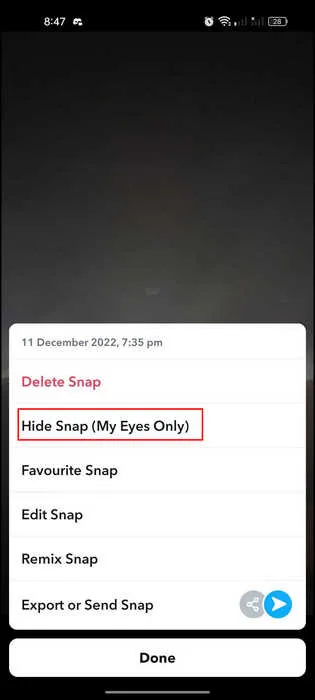
Se esta for a primeira vez que você está usando este recurso, toque no botão “Configuração rápida”.
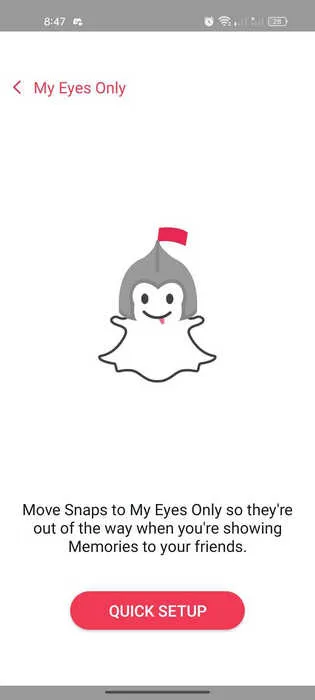
Crie uma senha e confirme-a.
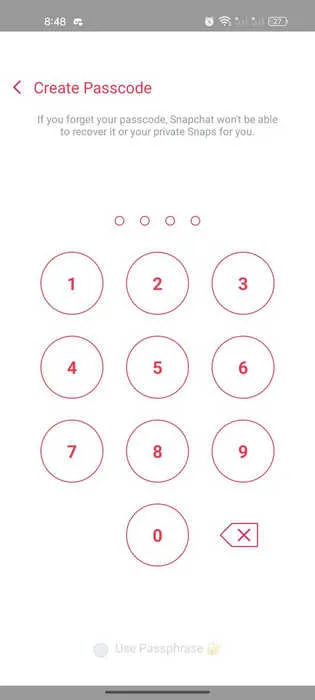
Concorde com os termos da janela a seguir e clique em “Continuar”.
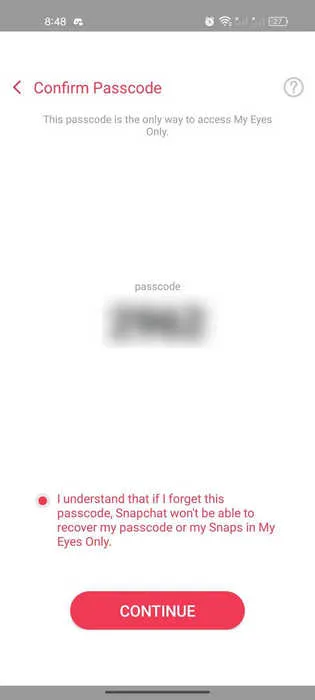
Toque em “Concluir” e o snap selecionado será adicionado à seção “Somente meus olhos”.
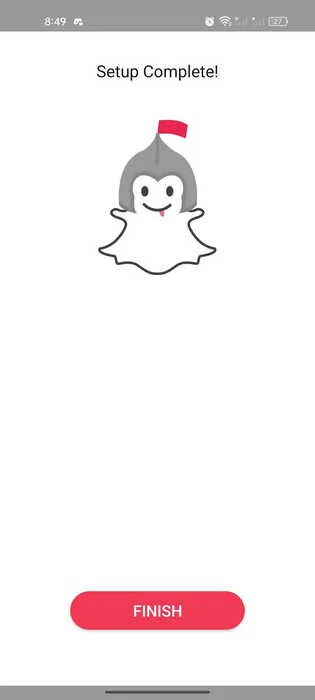
Se você excluiu acidentalmente (algumas) suas memórias do Snapchat e deseja recuperá-las, você pode solicitar formalmente um download de dados do Snapchat . Esta também é uma das etapas preliminares a serem executadas antes de excluir definitivamente sua conta do Snapchat, sobre a qual você pode aprender mais em nossa menção anterior ao nosso guia dedicado. Também pode ser útil saber o que fazer se o Snapchat parar de funcionar repentinamente .
Crédito da imagem: Unsplash . Todas as capturas de tela por Zainab Falak.



Deixe um comentário